Viimane seiskamiskuupäev ja kellaaeg on lihtsaim viis sündmuste logide kontrollimisel. Arvuti sulgemisel kirjutatakse sündmuse logisse sündmuse ID 1074, mis tähistab puhast väljalülitumist. Järgmised juhised kehtivad kõigi Windowsi versioonide, sealhulgas Windows 10 versioonide kohta.
Määrake Windowsis viimane seiskamine või taaskäivitamise kuupäev ja kellaaeg
Kui soovite teada, millal arvuti viimati välja lülitati, kontrollige sündmuste vaaturit, et vaadata kõige uuemat sündmuse ID-d 1074.
- Käivitage eventvwr.msc, et käivitada sündmuste vaatur.
- Laiendage sündmuste vaaturis Windowsi logid → Süsteem
- Sorteeri logi kuupäeva järgi (kahanevalt)
- Klõpsake parempoolsel paanil Filtreeri praegune logi….
- Lisage sündmuse ID:
1074loendisse Kaasa ja lubage kõik sündmuse tüübid.
- Klõpsake nuppu OK.
Siin on näidisseiskamissündmus:
Logi nimi: Süsteemi allikas: Kasutaja32 Kuupäev: 2019-06-25T00: 15: 05.230 Sündmuse ID: 1074 Ülesanne: Puudub Tase: Informatsiooni kood: N / A Märksõna: Klassikaline kasutajanimi: DESKTOP-JKJ4G5Q \ ramesh Arvuti: DESKTOP- JKJ4G5Q kirjeldus: Protsess C: \ Windows \ System32 \ RuntimeBroker.exe (DESKTOP-JKJ4G5Q) on kasutaja DESKTOP-JKJ4G5Q \ ramesh nimel algatanud arvuti DESKTOP-JKJ4G5Q väljalülitamise järgmisel põhjusel: Muu (kavandamata) Põhjuse kood : 0x0 väljalülitusviis: toide välja lülitatud
Käsurea abil saate leida viimase seiskamise aja
Viimase käskluse abil süsteemisündmuste logist värskeima seiskamissündmuse (sündmuse ID 1074) hankimiseks käivitage järgmine käsk:
wevtutil qe system "/ q: * [System [(EventID = 1074)]]]" / rd: true / f: text / c: 1
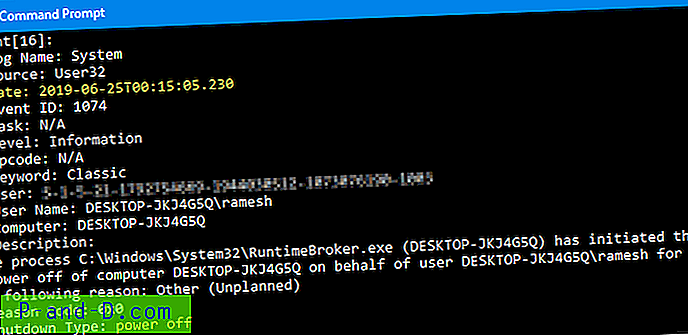
Ainult sündmuse kuupäeva (ajatempel) vaatamiseks ilma muude üksikasjadeta käivitage:
wevtutil qe system "/ q: * [System [(EventID = 1074)]]]" / rd: true / f: text / c: 1 | leidke / i "kuupäev"SEOTUD: Windowsi Uptime'i leidmise erinevad viisid
Ürituse ID 6005 ja 6006
Teise võimalusena võite otsida ka sündmuse ID 6006 “Sündmuse logi teenus peatati”. ja 6005 “Sündmuste logi teenus on käivitatud.” mis tähistab, et väljalülitamine või taaskäivitamise sündmus oli määratud ajal aset leidnud.
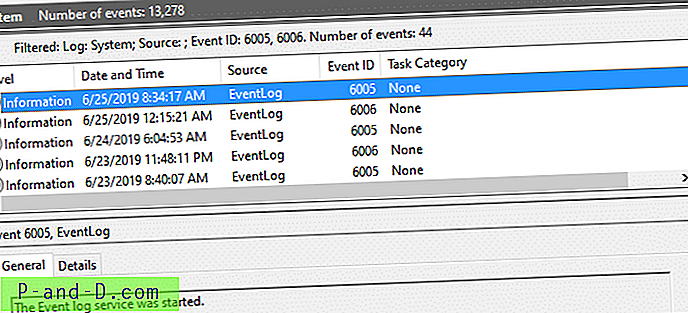
Windowsi skripti ja registri kasutamine
Windows salvestab ka viimase seiskamiskuupäeva ja kellaaja järgmises harus REG_BINARY väärtuses ShutdownTime :
HKEY_LOCAL_MACHINE \ SYSTEM \ CurrentControlSet \ Control \ Windows
Märkus. See meetod näitab õiget viimast seiskamisaega ainult siis, kui kiiret käivitamist ei kasutata.
Binaarandmete loetavaks vormiks teisendamiseks võite kasutada järgmist VBScripti.
'Määrake viimane seiskamisaeg ja kuupäev Windows 10 ja varasemates versioonides strValueName = "HKLM \ SYSTEM \ CurrentControlSet \ Control \ Windows \" _ & "ShutdownTime" Seadista oShell = CreateObject ("WScript.Shell") Ar = oShell.RegRead (strValueName) ) Term = Ar (7) * (2 ^ 56) + Ar (6) * (2 ^ 48) + Ar (5) * (2 ^ 40) + Ar (4) * (2 ^ 32) _ + Ar ( 3) * (2 ^ 24) + Ar (2) * (2 ^ 16) + Ar (1) * (2 ^ 8) + Ar (0) päeva = tähtaeg / (1E7 * 86400) WScript.Echo "ShutdownTime = "& CDate (DateSerial (1601, 1, 1) + päeva) _ &" UTC " Kopeerige ülaltoodud kood Notepadisse ja salvestage fail laiendiga .vbs . Topeltklõpsake selle skripti käivitamiseks.
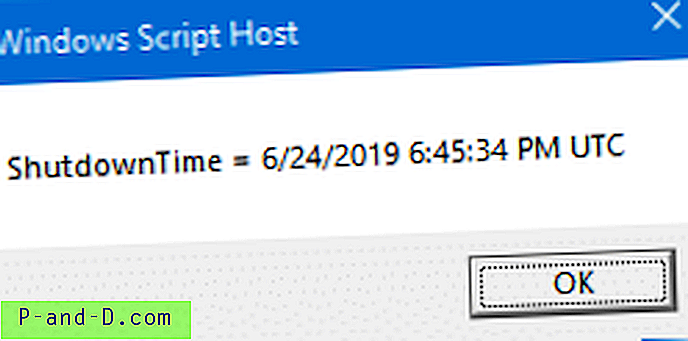
Teine viis on kasutada registriredaktorit järgmise registrivõtme eksportimiseks faili .txt-faili (.reg-i asemel).
HKEY_LOCAL_MACHINE \ SYSTEM \ CurrentControlSet \ Control \ Windows
Võtme eksportimisel .txt-faili kuvatakse võtme viimane kirjutamisaeg. Kui Windows värskendab registrivärtust ShutdownTime, värskendatakse võtme viimast kirjutamisaega.






![[Microsoft Edge] Määrake Google vaikeotsingumootoriks](http://p-and-d.com/img/microsoft/388/set-google.jpg)